
OVALDIで演者テロップを作ろう!
テレビ番組では出演者が登場した際に紹介テロップがよく表示されると思います。画用紙などで作成されている方などがいらっしゃいますが、OVALDIを使えば簡単に挿入が可能なのでぜひ試してほしいです。
実はテロップの作成自体は以前も紹介記事を書いているのですが、今回は以前とは別の方法で作ってみたいと思います。
前回は図形パーツで枠を作って、そこに文字を乗せる形で作りましたが、今回はコンポーネントそのものに色などを付けて枠を作り、そこに文字を乗せる形にしたいと思います。
最初はいつも通り、ノードツリー下部にあるメニューから「ルートコンポーネントの追加」を選んでコンポーネントを作成します。
次にコンポーネントの大きさを調整し、テロップの大きさにします。

次にコンポーネントに色を付けます。左の方にある背景タブを選択し、背景色を選びます。
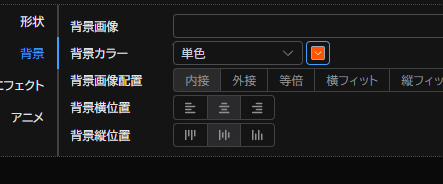
単色だとのっぺりしてしまうので、今回は背景タブ内の後方にある組込テクスチャ設定で「クラフト紙」を選んで、質感のある感じにしてみました。

さらに、ちょっと立体的な形にするため、枠線を使ってさらなる加工を施してみました。

上が明るい色、下が暗い色になるようにして陰影を表してみました
実際の出来上がりはこんな感じになります。

次にここに名前を載せます。コンポーネントにテキストパーツを追加し、名前を入れ、フォントやサイズ、太字、縦横位置などを調整します。


演者テロップは常に表示するものではないので、表示切替の際のアニメーションを設定します。
コンポーネントを選択して、アニメタブから設定を行います。今回は次の画像ようなアニメーションを設定してみました。

表示中もアニメーションするようにしました
完成したテロップがこちらです。

アニメーションの組み合わせや表示時間などを調整することで、面白い動きをさせることもできますので、色々試してみてください!
